32.5 编辑自定义报告
-
在“ZENworks 控制中心”内,单击选项卡。
-
要运行许可证合规性和许可证分配报告,请单击选项卡,然后单击。
或
要运行软件使用情况报告,请单击选项卡。
或
要运行合同管理报告,请单击选项卡,然后单击。
-
在“自定义报告”面板中,打开要编辑的报告所在的文件夹。
-
单击报告。
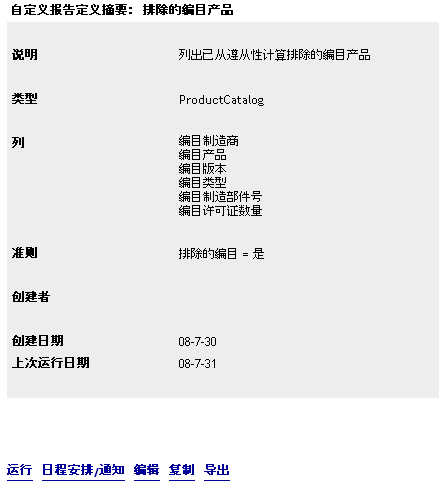
-
单击报告底部的。
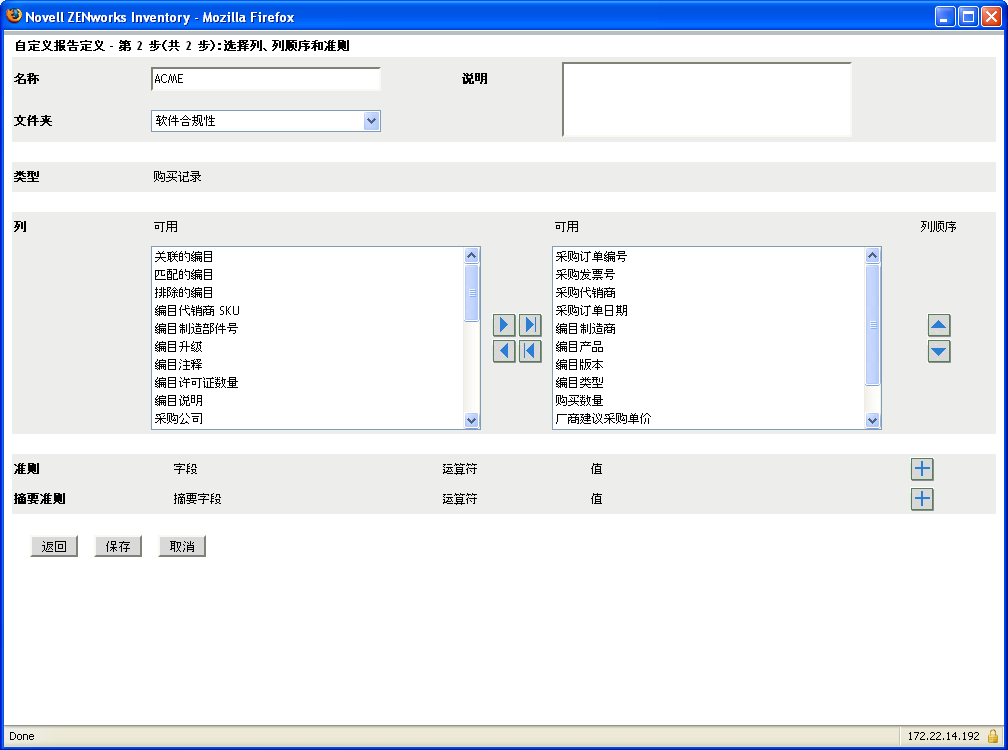
-
编辑以下字段:
名称: 报告的名称。您所指定的名称在储存报告的文件夹中必须是唯一的。
文件夹: 要在其上保存报告的文件夹。
说明: 报告的说明。此字段是可选的。
类型: 报告类型。
列: 从左侧列表中,选择要在报告中包含的字段。使用箭头图标可以将选中的字段移到右侧列表中。按住 Ctrl 并单击,可以一次选中多个字段。使用向上和向下图标可对字段排序。
准则: 可让您根据数据库中字段的值包含或排除项目。例如,如果以“购买记录”为焦点创建报告,但未包含任何准则,则所有购买记录都会显示在生成的报告中。但是,如果选择采购代销商 = CheapSoft 作为准则,则只有采购代销商为 CheapSoft 的购买记录才会显示。
在、和字段中选择过滤条件。使用 + 图标可添加过滤器,或者单击 - 图标可删除过滤器。单击 或 可以在两个操作员之间转换。
摘要条件: 可让您根据计算的值包含或排除项目。
在、和字段中选择摘要过滤条件。使用 + 图标可以添加过滤器;单击 - 图标可以删除过滤器。单击 或 可以在两个操作员之间转换。
-
单击。